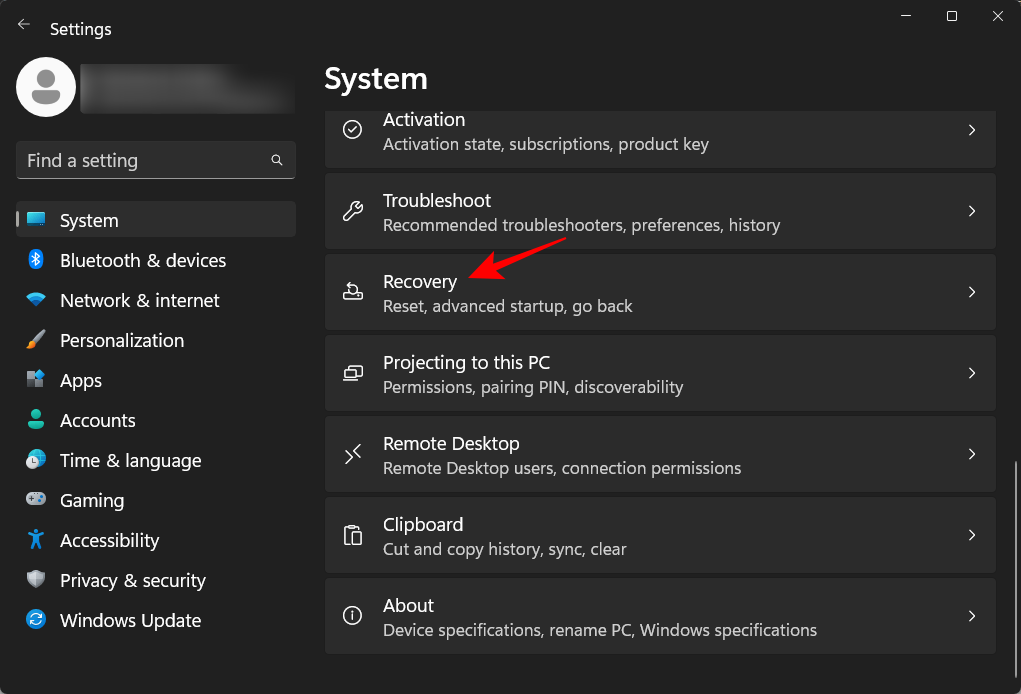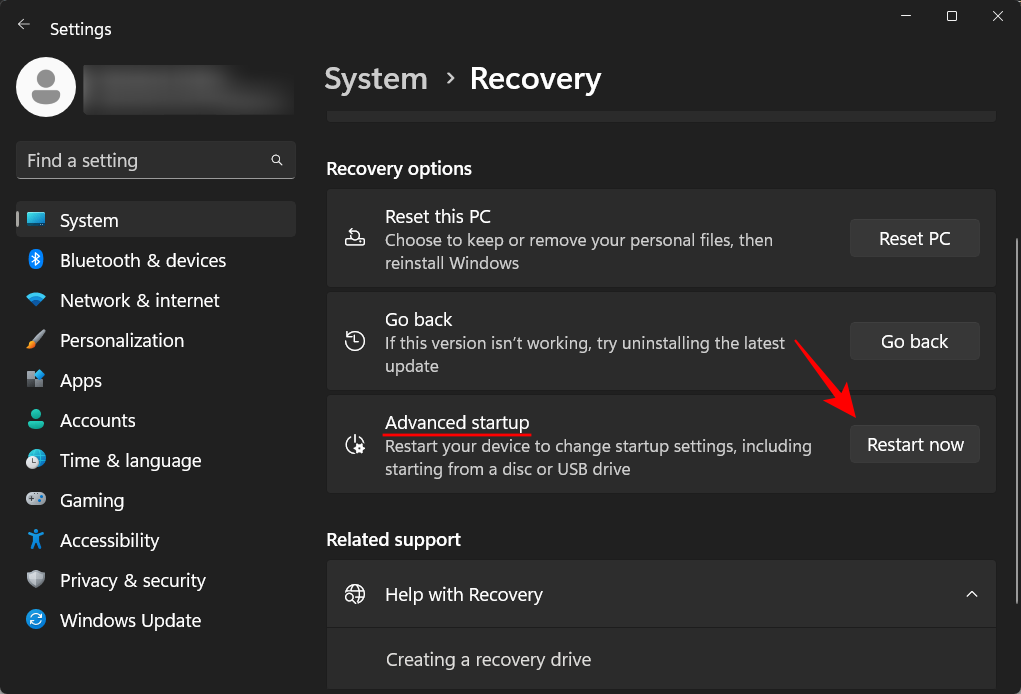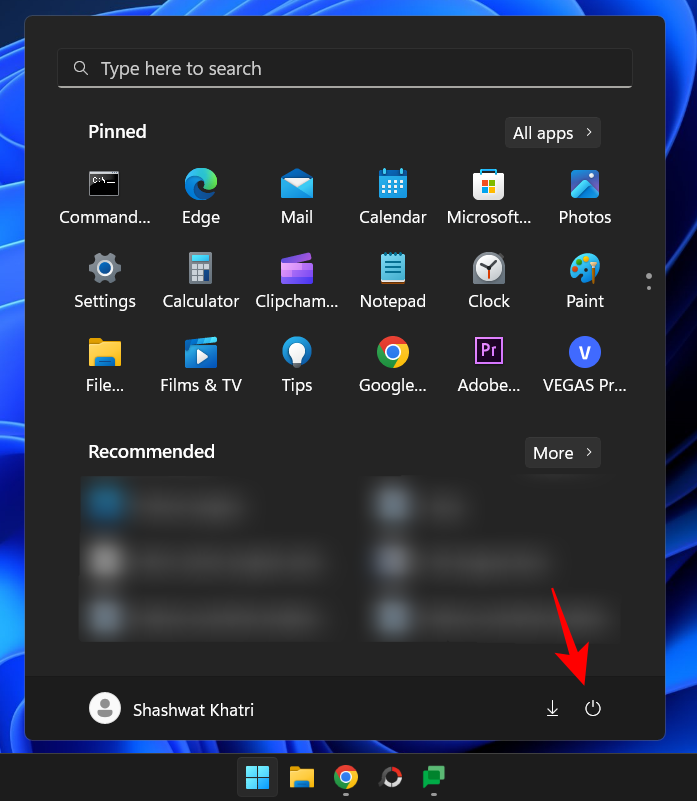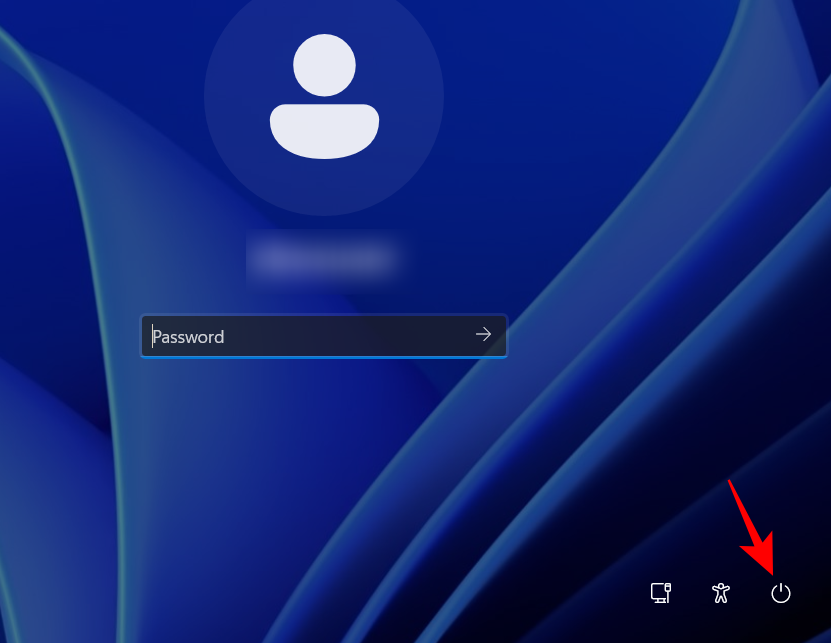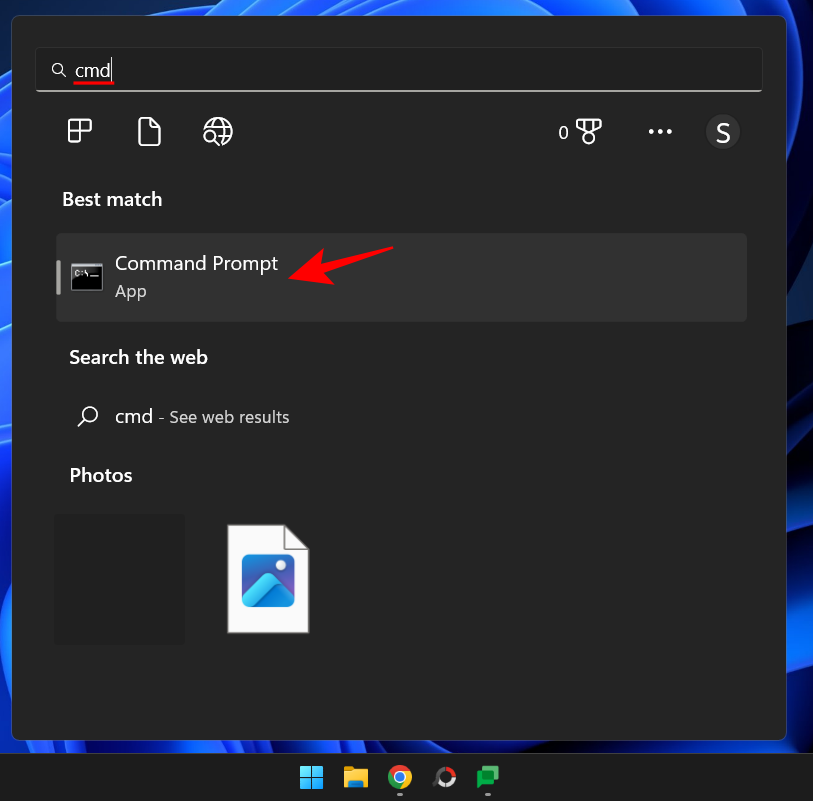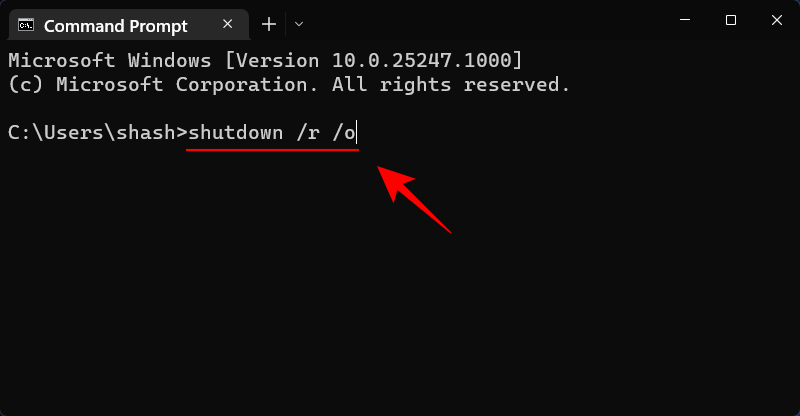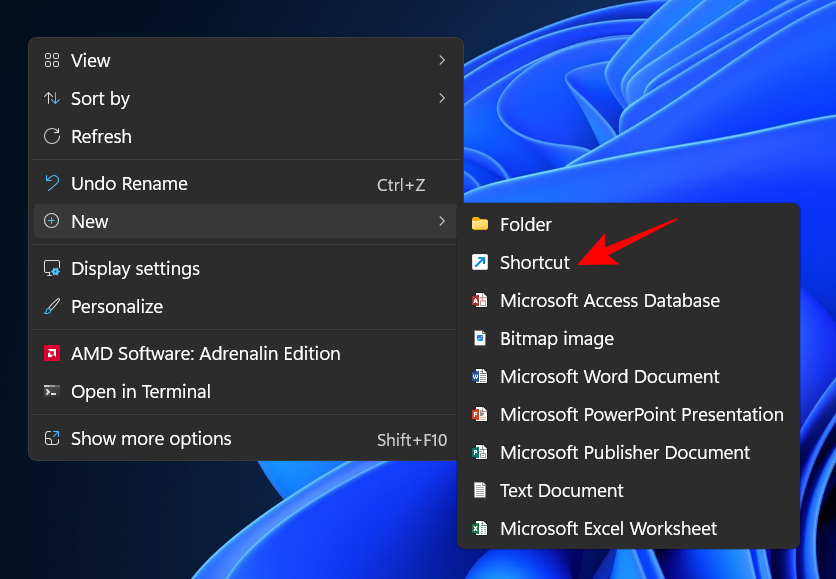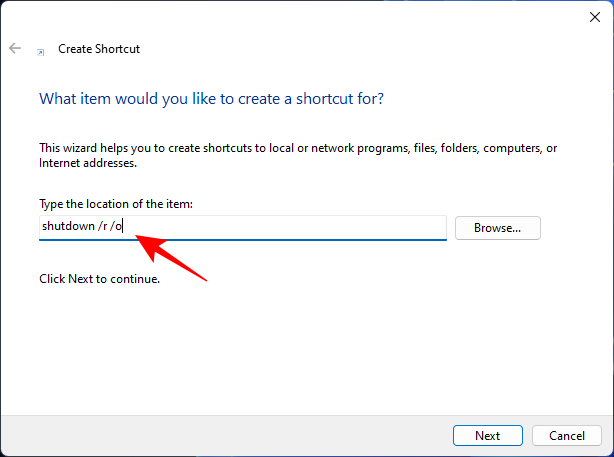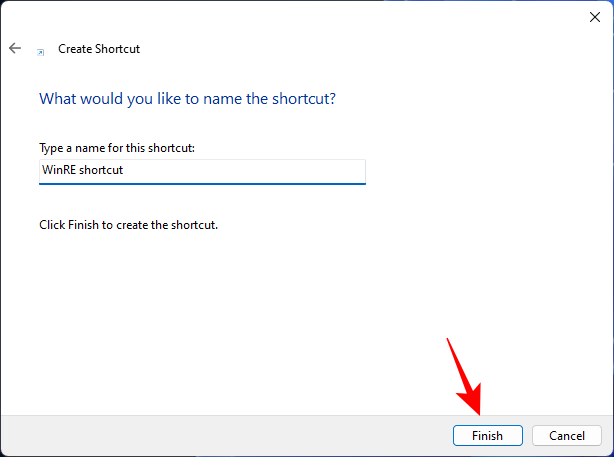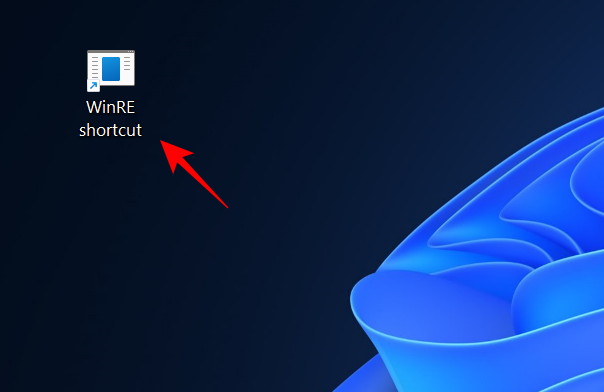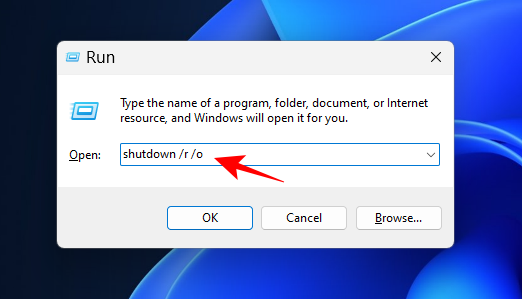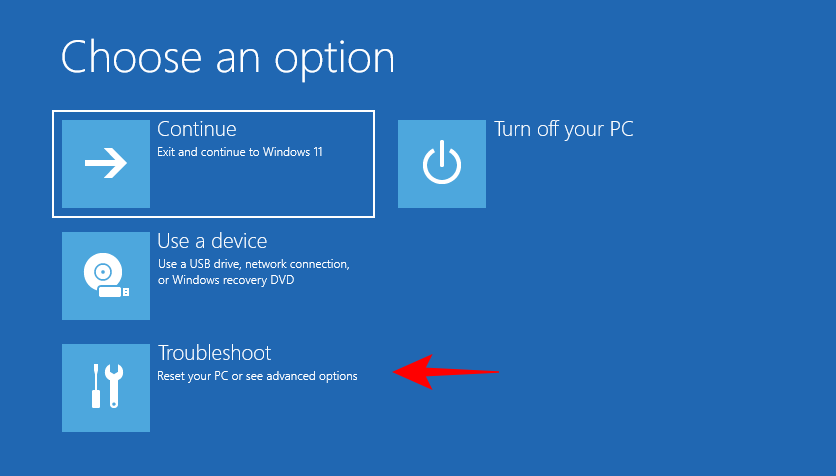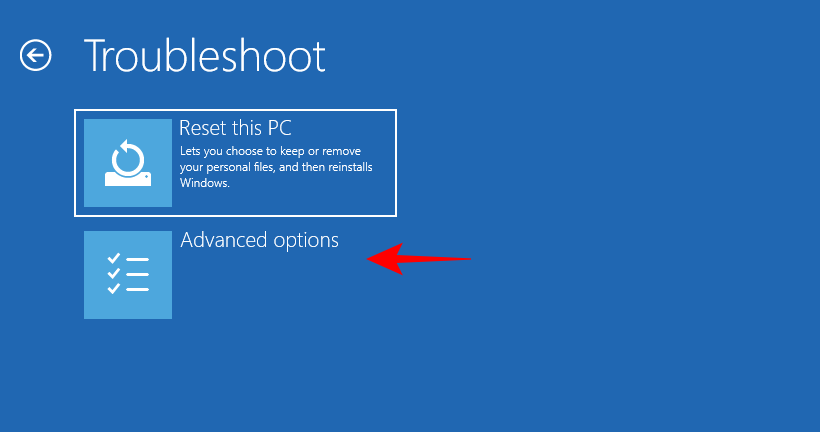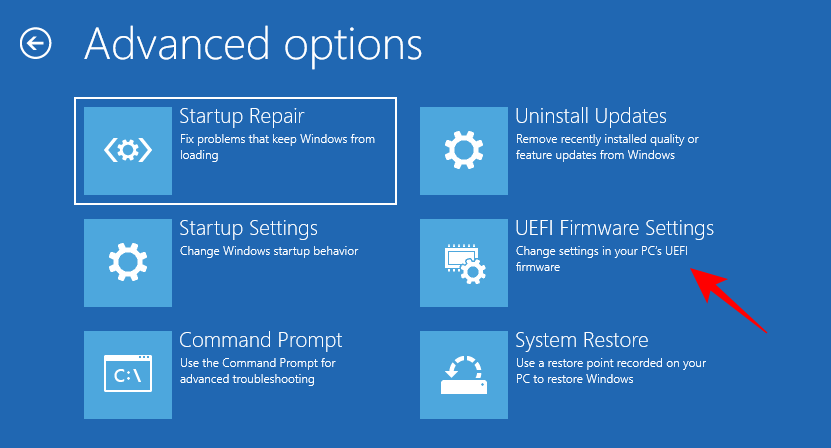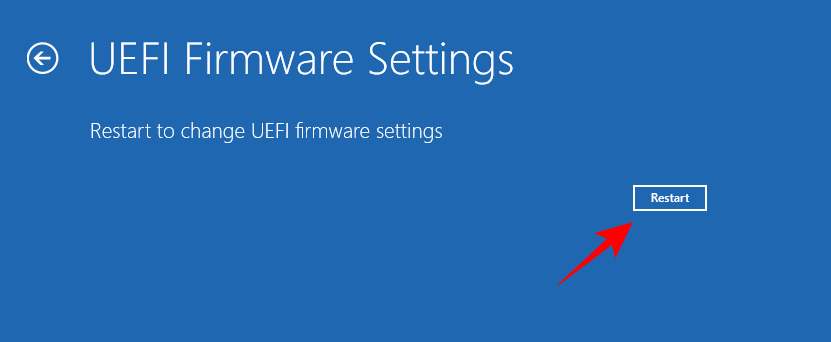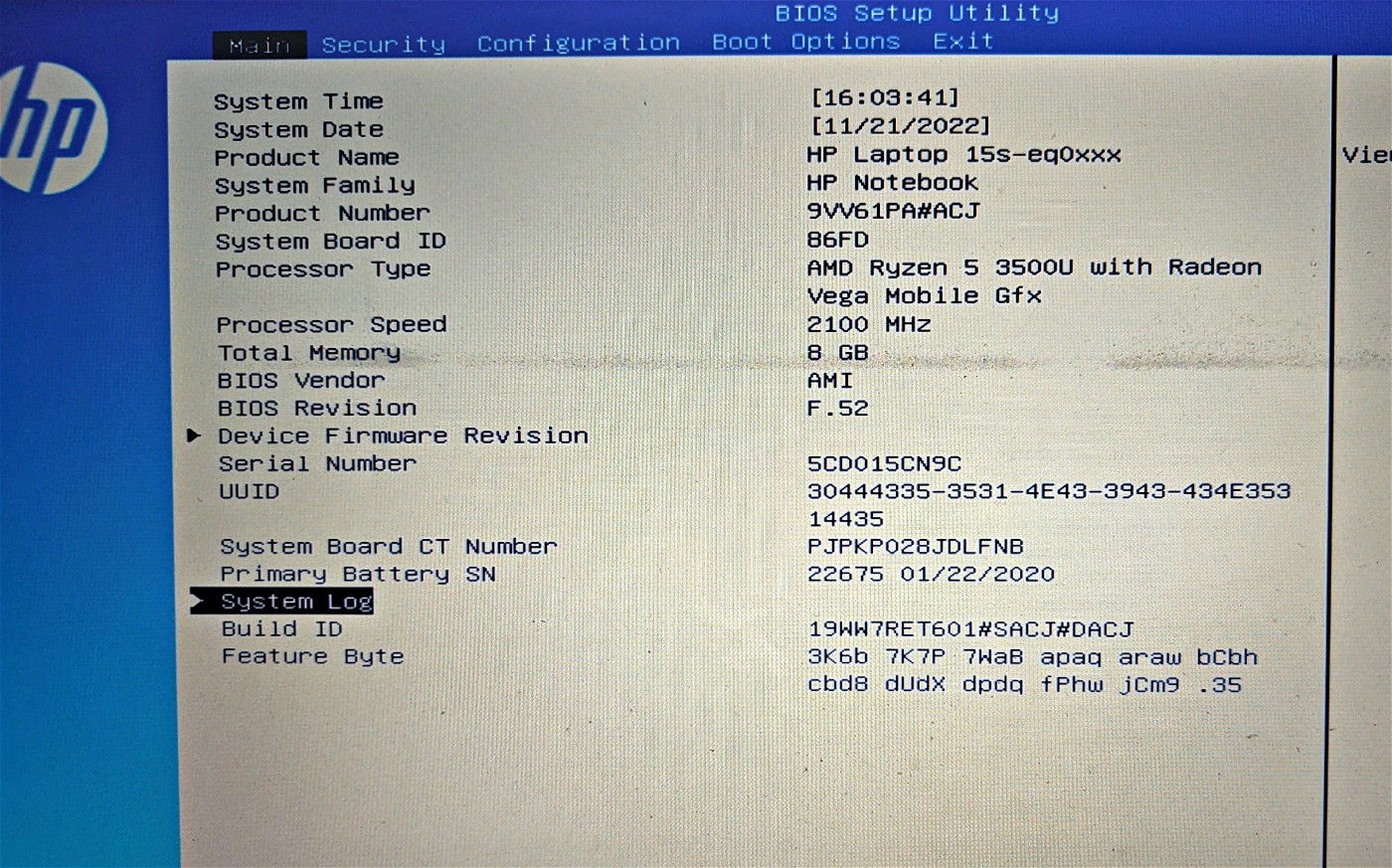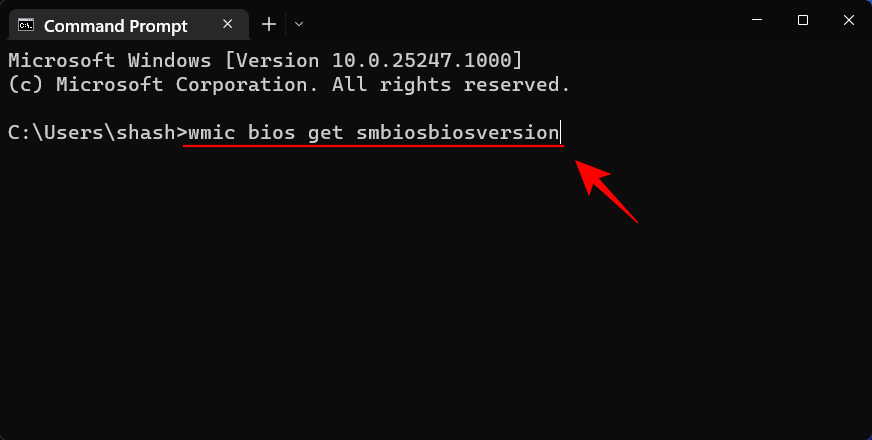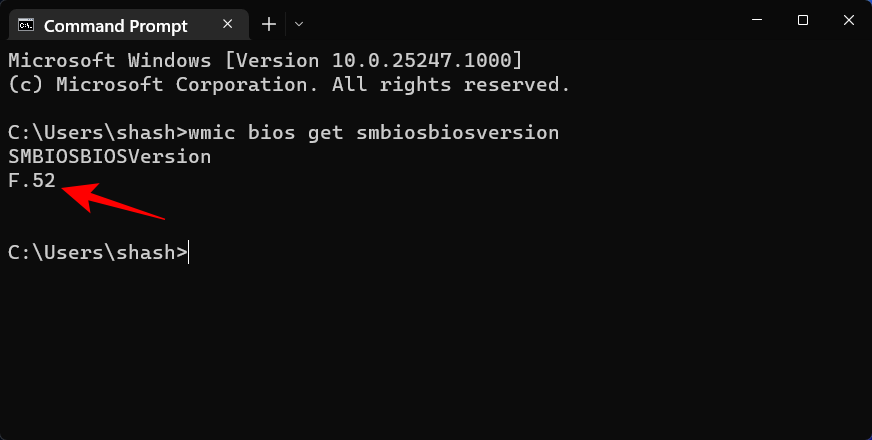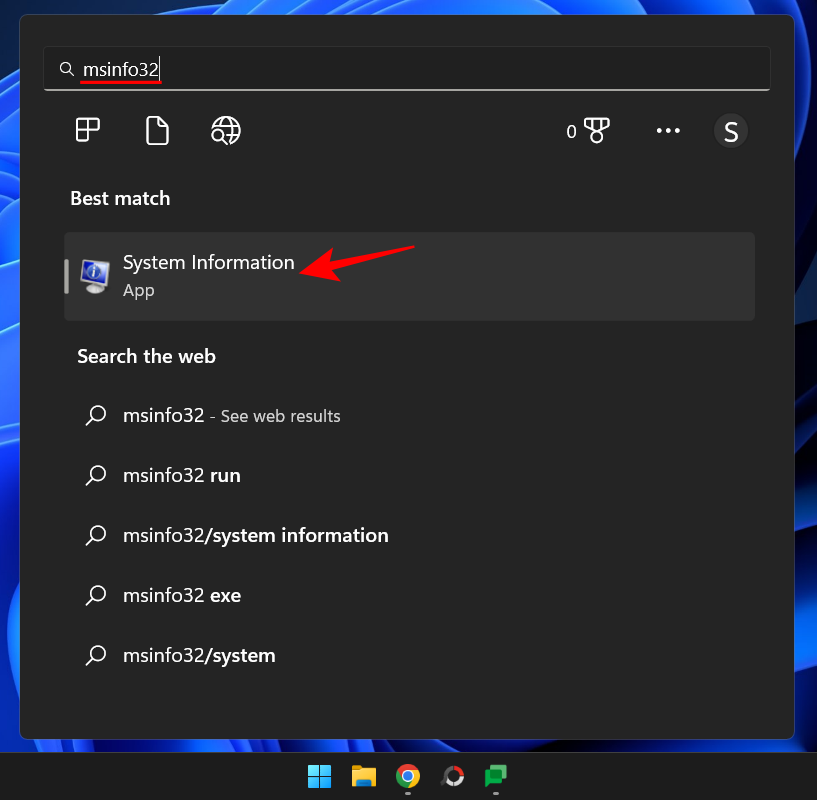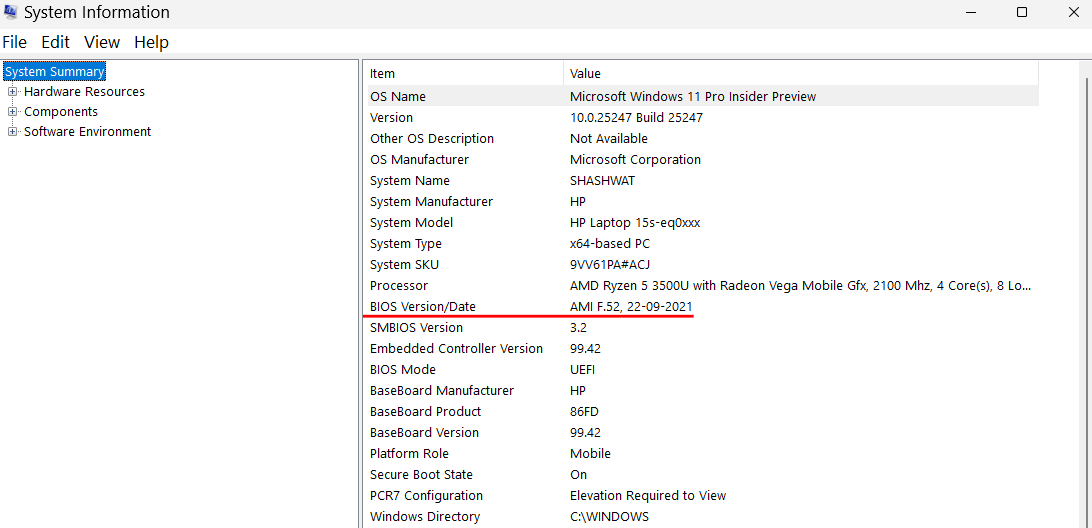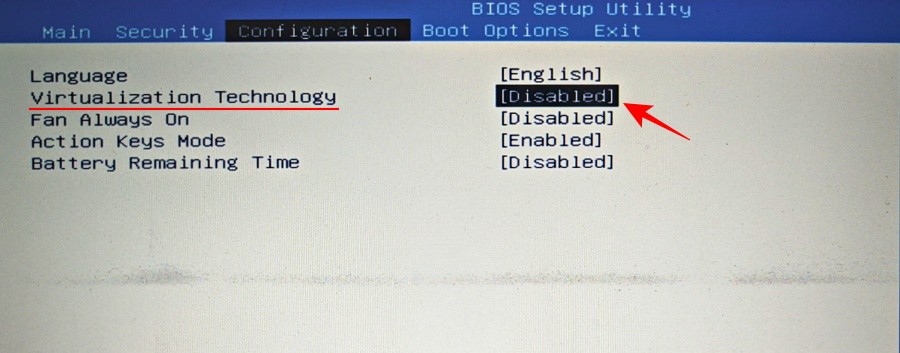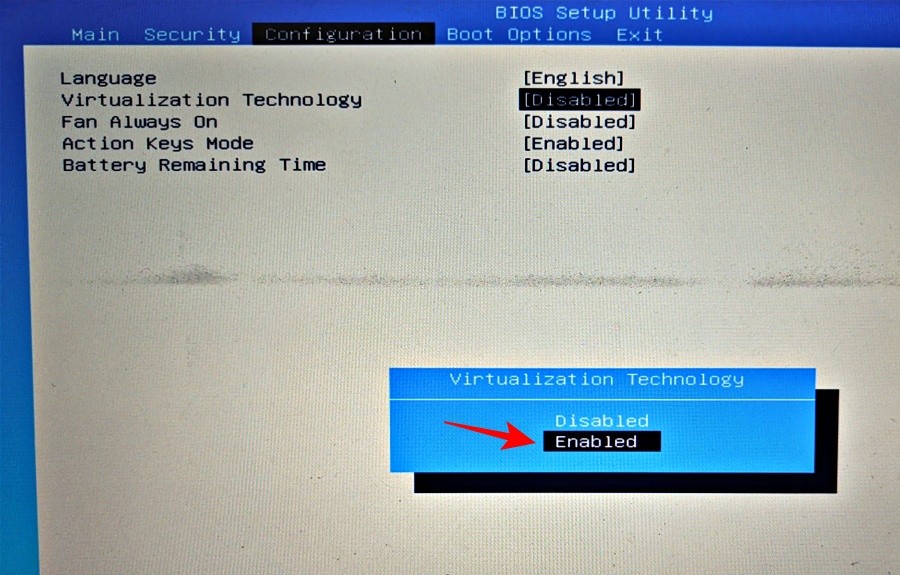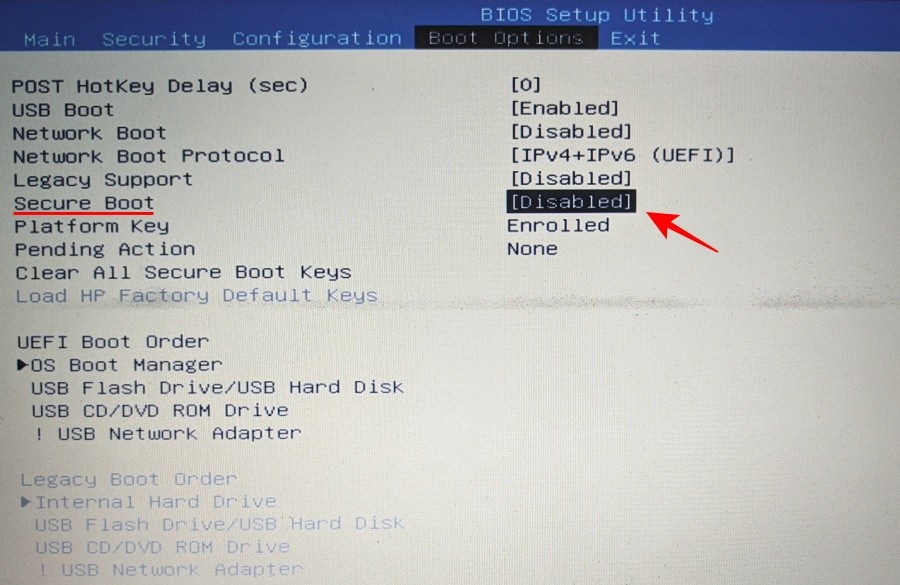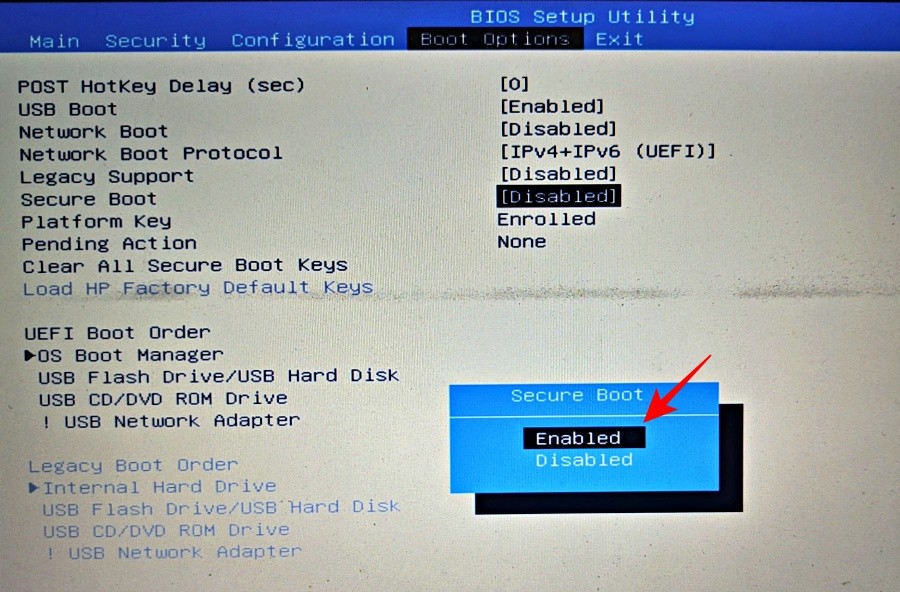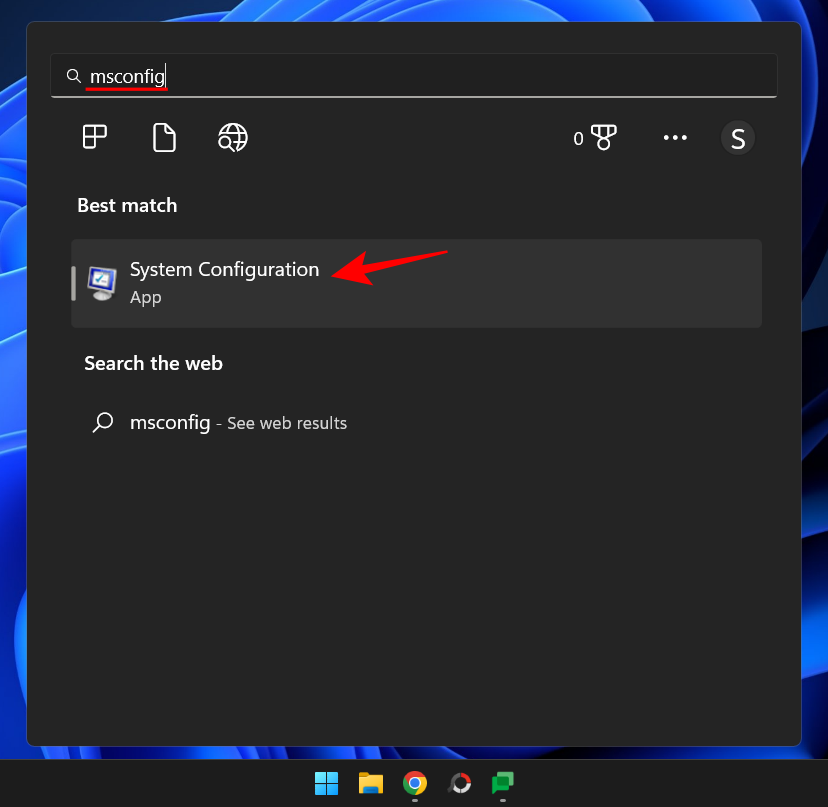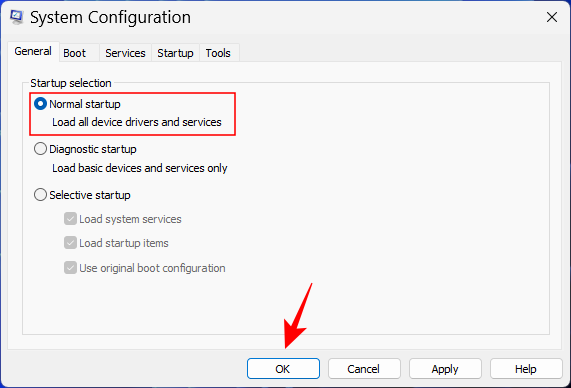Windows 允许用户以多种方式自定义他们与电脑的交互方式。但是有些功能只能从 BIOS 等特殊屏幕访问。
BIOS 是一个重要的程序,它承载了多个核心自定义设置,例如启用安全启动或更改启动选项,并且可以通过多种方式访问。但它到底是什么,它与 UEFI 有何不同,以及如何在 Windows 11 上访问它?
在本指南中,我们将解释什么是 BIOS,如何在不同的 OEM 系统上访问它,并解决有关 BIOS 的一些疑问。
什么是 BIOS?
基本输入/输出系统 (BIOS) 是位于计算机主板上小芯片中的程序。顾名思义,它是一个管理系统,用于管理操作系统 (Windows) 和连接的硬件(如驱动器、显示器、鼠标等)之间的数据流,并准备好启动。它还托管了一些无法从任何其他屏幕访问的设置和自定义选项。
BIOS 的确切布局可能因 OEM 和主板制造商而异。但是,所有 BIOS 接口中提供的选项或多或少相同。
在 Windows 2 中访问 BIOS 的 11 种方法
有几种方法可以访问 BIOS。让我们一一看一下。
方法1:在启动时按BIOS键
访问 BIOS 的主要方法之一是在启动时按指定的键,例如 F2、F10、F12 或 Del。这是如何去做的:
打开计算机。在计算机启动的第一个迹象中,反复按 BIOS 键。只有很小的机会窗口,需要注册您的击键并运行 BIOS。如果您看到 Windows 徽标,则您错过了窗口。关闭系统,然后重试。
这是久经考验的公式,已成为访问 BIOS 的默认方式。如前所述,密钥可能因 OEM 或主板制造商而异。
以下是一些流行的 OEM 及其指定的 BIOS 热键的列表:
- 生命值:
F10 - 戴尔:或
F2F12 - 技嘉、微星、佐泰:
Del - 华硕:或
DelF10F9 - 宏碁:或
DelF2 - 联想:、、或后跟
F2Fn + F2F1EnterF1 - Surface Pro:按住“调高音量”
如果这是您第一次访问 BIOS,可能需要尝试几次才能正确访问,并能够访问 BIOS 屏幕。
方法 2:从 Windows 恢复环境 (WinRE)
您也可以从 Windows 本身进入 BIOS 屏幕。为此,您需要先进入 Windows 恢复环境 (WinRE)。这里有几种方法可以做到这一点。
步骤 1:访问 WinRE(使用 4 种方式中的任何一种)
以下是访问 Windows 恢复环境 (WinRE) 的 4 种方法。达到此目的后,您可以按照下面的步骤 2 从 WinRE 访问 BIOS。
选项 1:从“设置”访问 WinRE
- 按下可打开“设置”应用。在左侧窗格中选择“系统”后,向下滚动右侧,然后单击“恢复”。
Win+I

- 单击“高级启动”旁边的“立即重新启动”。

- 这将重新启动您的 PC 并启动到恢复环境。
- 进入 Windows 恢复环境 (WinRE) 后,请按照下面的步骤 2 进入 BIOS。
重新启动按钮可用作访问 WinRE 以访问 BIOS 的快捷方式。方法如下:
- 按“开始”,然后单击“电源”按钮。

- 然后,在按住该键的同时,单击“重新启动”。
Shift
- 或者,如果您在登录屏幕上,请单击电源按钮。

- 现在,在按住该键的同时,单击“重新启动”。
Shift
- 使用高级设置重新启动时,您将被直接引导至 Windows 恢复环境。从这里开始,访问 BIOS 的步骤与上面所示相同。
- 进入 Windows 恢复环境 (WinRE) 后,请按照下面的步骤 2 进入 BIOS。
选项 3:从命令提示符 (CMD) 访问 WinRE
终端应用(如命令提示符或 PowerShell)也可用于执行高级启动以访问 BIOS。方法如下:
- 按“开始”,键入 cmd,然后单击“命令提示符”。

注意:如果符合您的喜好,也可以使用 PowerShell,因为两个命令终端的命令相同。 - 键入以下命令:
shutdown /r /o

- 系统重启后,你将出现在 WinRE 屏幕上。按照上面给出的步骤进入BIOS。
- 进入 Windows 恢复环境 (WinRE) 后,请按照下面的步骤 2 进入 BIOS。
选项 4:使用快捷方式访问 WinRE
如果您经常要从 Windows 中访问 BIOS,那么创建快捷方式将是节省几次点击的明智之举。操作方法如下:
- 右键单击桌面,选择“新建”,然后单击“快捷方式”。

- 在创建快捷方式向导中,在字段中输入以下命令:
shutdown /r /o - 然后单击“下一步”。

- 给这个快捷方式起一个名字,然后点击完成。

- 现在,每当您需要快速访问恢复环境时,只需双击此快捷方式即可。

- 然后继续执行与之前相同的步骤以进入 BIOS。
- 进入 Windows 恢复环境 (WinRE) 后,请按照下面的步骤 2 进入 BIOS。
选项 5:从 RUN 访问 WinRE
RUN 框还可用于提前重启电脑并进入 WinRE。
- 为此,请按 打开 RUN 框。然后键入相同的命令:
Win+Rshutdown /r /o

- 然后按 Enter。进入 Windows 恢复环境 (WinRE) 后,请按照下面的步骤 2 进入 BIOS。
步骤 2:从 Windows 恢复环境 (WinRE) 访问 BIOS
- 进入 Windows 恢复环境 (WinRE) 后,单击“疑难解答”。

- 然后是高级选项。

- 现在选择 UEFI 固件设置。

- 现在单击重新启动。

- 您的 PC 将启动到 BIOS 屏幕。

如何重置 BIOS
在进行 BIOS 更改时,应格外小心,并正确了解您正在执行的操作。如果您进行了一些想要撤消的更改,重置 BIOS 是一种快速简便的方法。要了解为什么要以及如何重置 BIOS,请阅读我们的指南 如何在 Windows 11 中重置 BIOS.
以下是简要重置 BIOS 的几种方法。
大多数现代系统都具有内置的安全功能,可让您在出现问题时重置 BOIS。要使用它,只需按住电源按钮十秒钟以上。对于笔记本电脑用户,请按住电源按钮,直到电池充电指示灯熄灭。这表示 BIOS 正在重置。
对于桌面用户,您可能需要依赖主板的显示器(如果有)。此外,您还可以查看 OEM 的网站,了解如何重置 BIOS。
2. 从BIOS本身
BIOS重置可以从BIOS本身完成,如果你设法进入没有任何问题。在BIOS中,查找“Load Setup Defaults”,然后按Enter键执行。
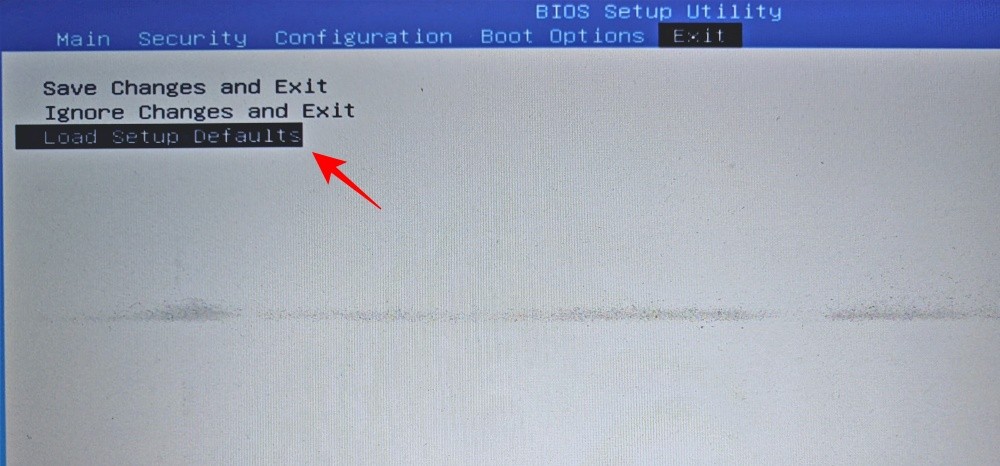
根据您的 OEM,它的标题可能是“重置为默认值”或“设置默认值”或类似内容。
UEFI 与 BIOS:它们有何不同?
UEFI 和 BIOS 有时可以互换使用,这并非没有充分的理由。尽管它们都是允许操作系统和硬件相互交互的接口,但它们在其他功能更强大的方式上有所不同。
统一可扩展固件接口 (UEFI) 可以看作是传统基本输入/输出系统 (BIOS) 的升级版。UEFI 是 BIOS 的现代版本,具有更多内存、更多功能和各种可自定义选项。
UEFI 还使用 GPT(GUID 分区表)磁盘格式,而 BIOS 使用传统的 MBR(主引导记录)格式。前者是一个更好的系统,经常检查磁盘是否损坏,预计在几年内将完全取代BIOS。
如何检查 BIOS 版本
如果要检查BIOS版本,请按以下步骤操作:
- 按 Start,键入 CMD,然后按 Enter。

- 现在键入以下命令:
wmic bios get smbiosbiosversion

- 按 Enter。您现在将看到您的 BIOS 版本。

检查 BIOS 版本的另一种方法是打开“系统信息”工具。方法如下:
- 按“开始”,键入 msinfo32,然后按 Enter。

- 系统信息工具打开后,找到 BIOS 版本/日期。

如何在 BIOS 中启用虚拟化
虚拟化允许用户在其 PC 上安装多个客户机操作系统。如果您打算使用 VirtualBox 等工具,在不同的操作系统上开发和测试应用程序,或者安装旧游戏,那么虚拟化是您离不开的东西。Windows 11 为此使用 Hyper-V 功能,该功能可以在 BIOS 本身中启用。操作方法如下:
- 通过上述方法访问 BIOS。然后使用箭头键进入“配置”。

注意:虚拟化选项可能位于不同的选项卡中,具体取决于您的制造商。它可以在“安全”、“高级”、“设备/系统配置”或类似部分下。 - 然后选择“虚拟化技术”。

- 启用它。

- 完成后,跳转到“退出”选项卡,然后选择保存更改并退出。

要了解有关查找和启用虚拟化技术的更多信息,请参阅我们的指南如何在 Windows 11 或 10 的 BIOS 中启用虚拟化。
什么是安全启动?
安全启动是一种 UEFI 协议,它通过确保在系统启动时仅加载已签名的驱动程序来保护 Windows 启动过程。从 Windows 11 开始,Microsoft 已将其作为安装 Windows 11 的系统的先决条件,尽管有许多解决方法。
不过,如果您希望您的 PC 具有最大的安全性,最好启用它。
如何从 BIOS 启用安全启动
- 使用本指南中给出的方法访问 BIOS。然后,使用箭头键转到“启动选项”选项卡(或具有类似标题的部分)。

- 然后按 Enter 键选择安全启动。

- 确保它是 Enabled,然后按 Enter。

- 现在转到“退出”选项卡,然后选择保存更改并退出。

修复:无法访问 BIOS 或高级启动 Windows 11
如果您无法访问 BIOS 甚至 Windows 11 上的高级启动屏幕,您可能需要更改“系统配置”应用程序中的设置。方法如下:
- 按“开始”,键入 msconfig,然后按 Enter。

- 现在,在“常规”选项卡下,选择“正常启动”,然后单击“确定”。

您现在应该能够从启动屏幕或恢复环境访问 BIOS。
常见问题
在本节中,我们将回答一些有关 BIOS 的常见问题:
我可以在不重新启动的情况下访问 BIOS 吗?
BIOS 只能在操作系统启动之前访问。因此,即使您不使用 WinRE 环境重新启动系统并进入 BIOS,您仍然必须在启动期间使用指定的密钥,为此,重新启动是不可避免的。
尽管有一些在线资源声称可以解锁隐藏在BIOS中的高级菜单,但这很可能不是一回事。BIOS 中没有要访问的秘密菜单。即使有“高级”屏幕,也只是 OEM 提供的附加 BIOS 屏幕。但它肯定不必解锁才能访问。
我可以更新我的 BIOS 吗?
是的,您可以更新 BIOS。为此,您必须知道您的 BIOS 版本,访问制造商的网站,并下载您的 BIOS 版本的最新更新。要更新,请参阅制造商的指南。